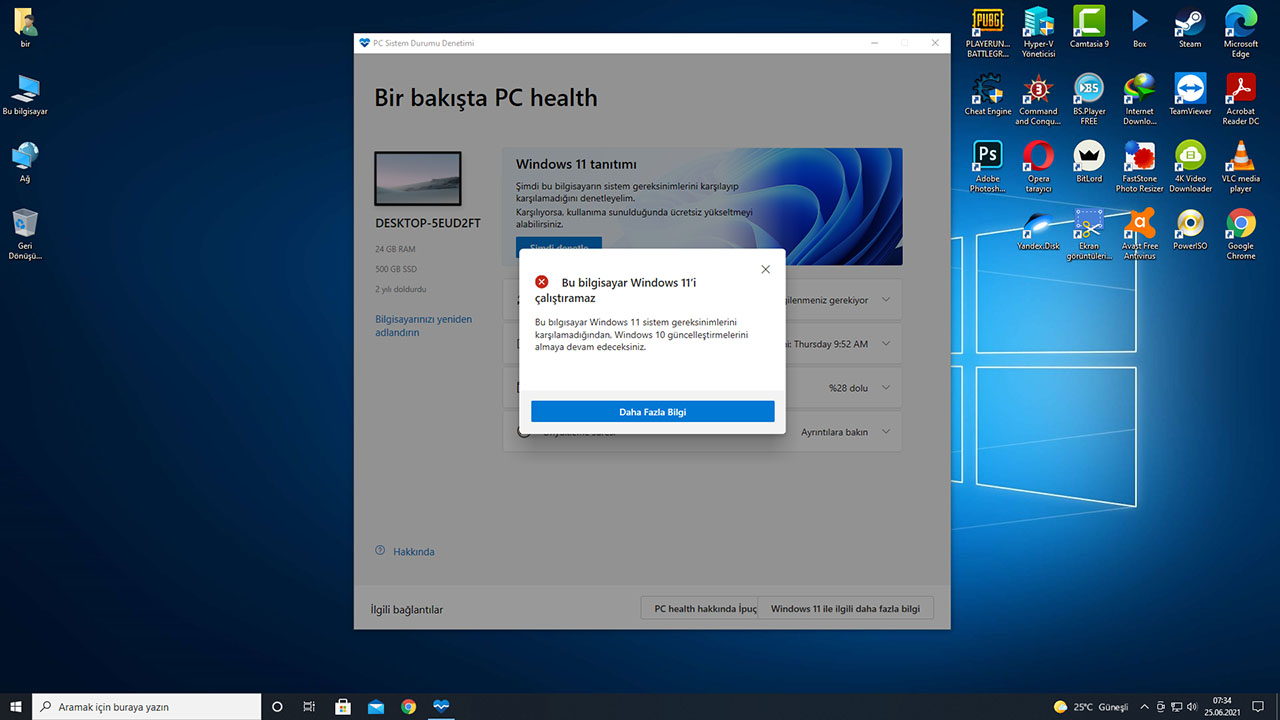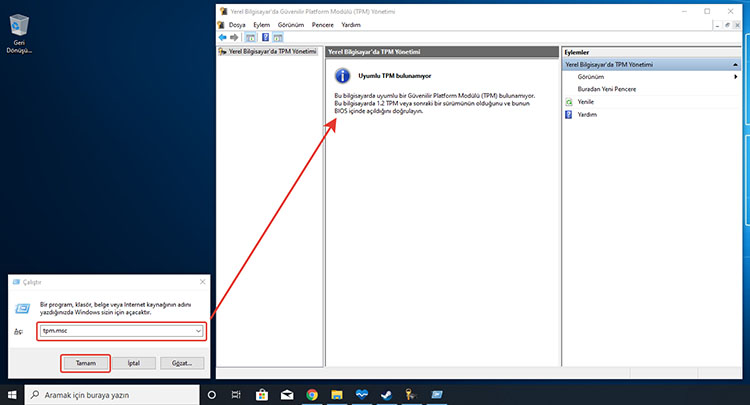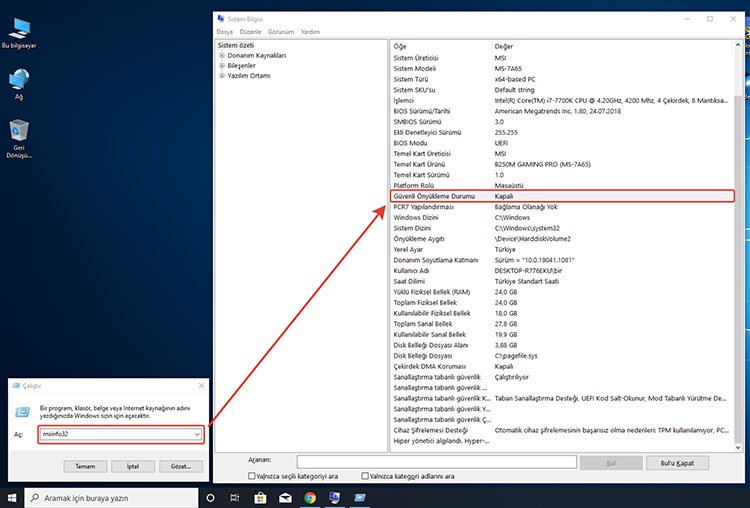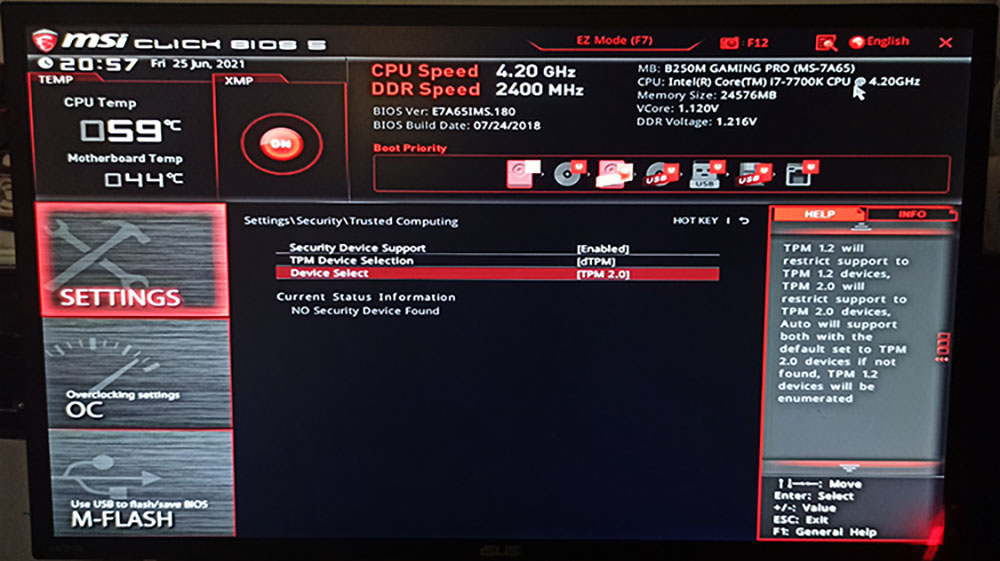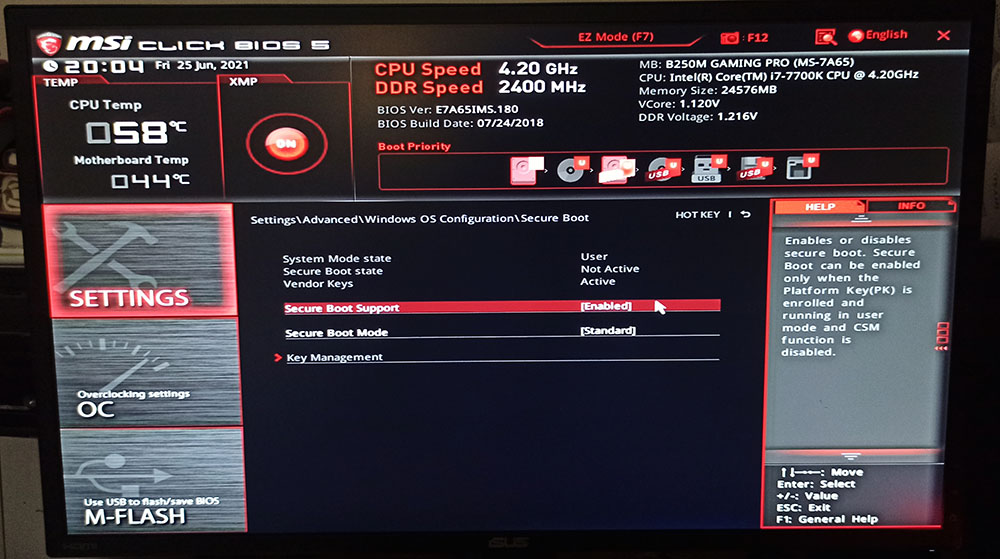Merhaba Arkadaşlar. Bu videomuzda “Bu Bilgisayar Windows 11’i Çalıştıramaz” hatası ve çözümü konusunda kısaca bilgi vermeye çalışacağım.
Bir çok kişi Microsoft‘un, son sürüm işletim sistemi olan Windows 11‘i tanıtmasıyla birlikte, bilgisayarlarının Windows 11’i destekleyip desteklemediğini merak etmeye başladılar. Bunun için hemen buradaki (tıkla) linkte bulunan programı bilgisayarlarına kurarak “PC Sistem Durumu Denetimi” ile bilgisayarlarının Windows 11’i çalıştırıp çalıştırmadığını kontrol edebiliyorlar. Bu program hemen buradaki linkte (tıkla) Microsoft’un bize sunmuş olduğu resmi bir denetleme aracıdır.
Microsoft bu programı kullanacaklar için verdiği bilgide; mevcut bilgisayarınızın Windows 11 işletim sistemini çalıştırma gereksinimlerini karşılayıp karşılamadığını görmek için Bilgisayar Sistem Durumu Denetimi uygulamasını kullanın. Karşılıyorsa yükseltme geldiğinde ücretsiz yükseltebilirsiniz, demektedir.
Eğer programı kullandığınızda “Bu Bilgisayar Windows 11’i Çalıştıramaz | Bu bilgisayar Windows 11 sistem gereksinimlerini karşılamadığından, Windows 10 güncelleştirmelerini almaya devam edeceksiniz” uyarısı çıkıyorsa çözümü oldukça basit.
Bunun için bilgisayarınızdan öncelikle iki temel sistemi kontrol etmeniz gerekiyor. Bunlardan biri TPM diğer ise Secure Boot.
TPM (Güvenilir Platform Modülü), masaüstü veya dizüstü bilgisayarınızın (kısaca sisteminizin) kimliğini doğrulamak için kullanılan ve yapıları güvenli bir şekilde depolayabilen bir bilgisayar çipidir (Bir çeşit mikrodenetleyici diyebiliriz). Depoladığı veriler içerisinde sertifikalar veya şifreleme anahtarları yer alabilir. TPM, fiziksel bir çip olduğundan sistemde donanımsal olarak var olmalıdır.
Secure Boot (Güvenli Önyükleme), yalnızca imzalı işletim sistemlerinin çalışmasına izin veren ve sizi kötü amaçlı yazılımlardan korumaya yardımcı olabilecek bir UEFI özelliğidir.
Windows 11 hali hazırda TPM 2.0 çipini ve Secure Boot seçeneğini zorunlu kılıyor gibi gözüküyor fakat bu muhtemelen geliştirici sürüme özgü bir olay. Nihai sürümde bu zorunluluk ortatan kalkabilir. Kısaca tüm bilgisayarlara rahatlıkla Windows 11 kurabileceğiz.
TPM ve Secure Boot Kontrolü!
Windows ve R tuşuna bastıktan sonra gelen çalıştır penceresine tpm.msc yazıp enter yapın. Eğer aşağıdaki gibi “Uyumlu TPM Bulunamıyor” bilgisi varsa BIOS’a gidip açtırmanız gerekiyor.
Windows ve R tuşuna bastıktan sonra gelen çalıştır penceresine msinfo32 yazıp enter yapın. Eğer aşağıdaki gibi “Güvenli Önyükleme Durumu | Kapalı” bilgisi varsa BIOS’a gidip açtırmanız gerekiyor. Eğer desteklenmiyor diyorsa sisteminiz hali hazırdaki bilgilere göre Windows 11‘i desteklemeyecektir.
TPM ve Secure Boot Aktif Etme!
TPM (Güvenilir Platform Modülü) Aktif Etme!
Bilgisayarınızın BIOS/UEFI ekranına gidip Settings | Security | Trusted Computing kısmına giderek aşağıdaki gibi seçenekleri değiştirin.
Secure Boot (Güvenli Önyükleme) Aktif Etme!
Bilgisayarınızın BIOS/UEFI ekranına gidip Settings | Advanced | Windows OS Configration | Secure Boot kısmına giderek aşağıdaki gibi seçenekleri değiştirin.
TPM ve Secure Boot ayarlarını bu şekilde yaptıktan sonra F10 ve Enter tuşlarına basarak sistemi yeniden başlatın ve tekrar kontrol edin.
Not: Herhangi bir sorunuz varsa yorum kısmında yazmayı unutmayın. Elimden geldiğince cevap vermeye çalışırım. Ayrıca Tech Worm youtube kanalında detaylı bilgi vermeye çalışacağım.